Jenkins +Docker+Git 实现自动部署
实现原理:
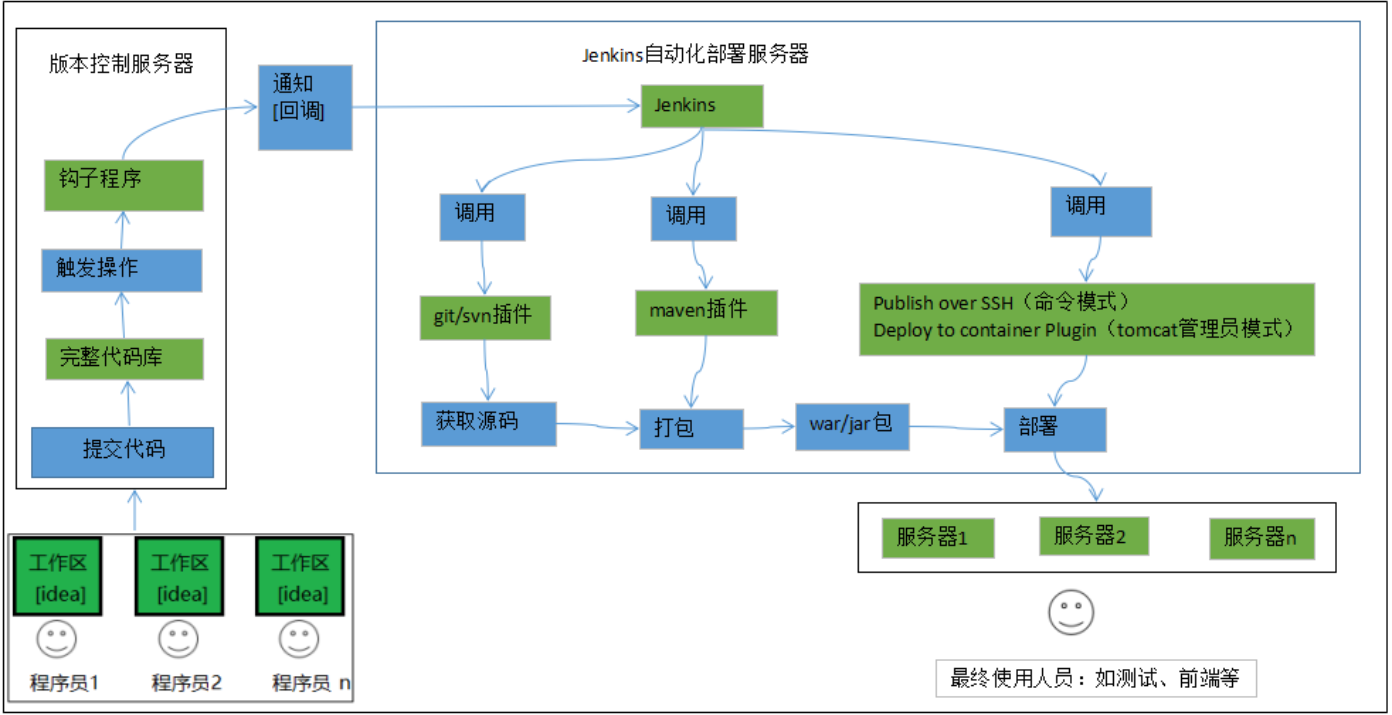
1.Docker安装Jenkins
1. 运行Jenkins,如果没有jenkins镜像,回去自动下载
docker run -d -p 8080:8080 -p 50000:50000 -v jenkins_data:/var/jenkins_home jenkinsci/blueocean
2. 访问jenkins (使用8080端口)
docker把Jenkins容器运行起来后就可以访问Jemkins咯
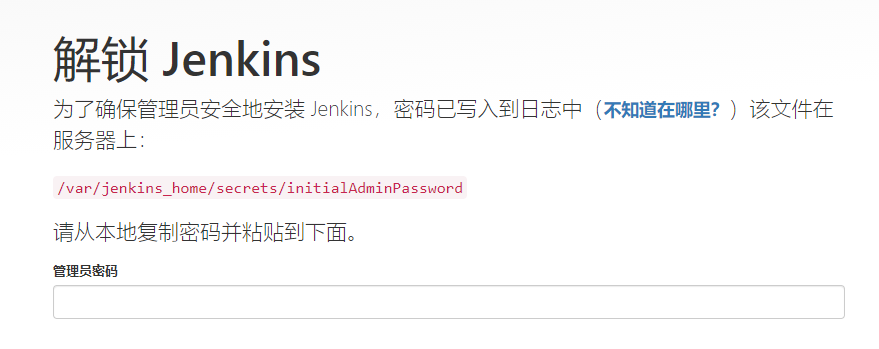
管理员密码在运行Jenkins的时候会打印出来,如下图
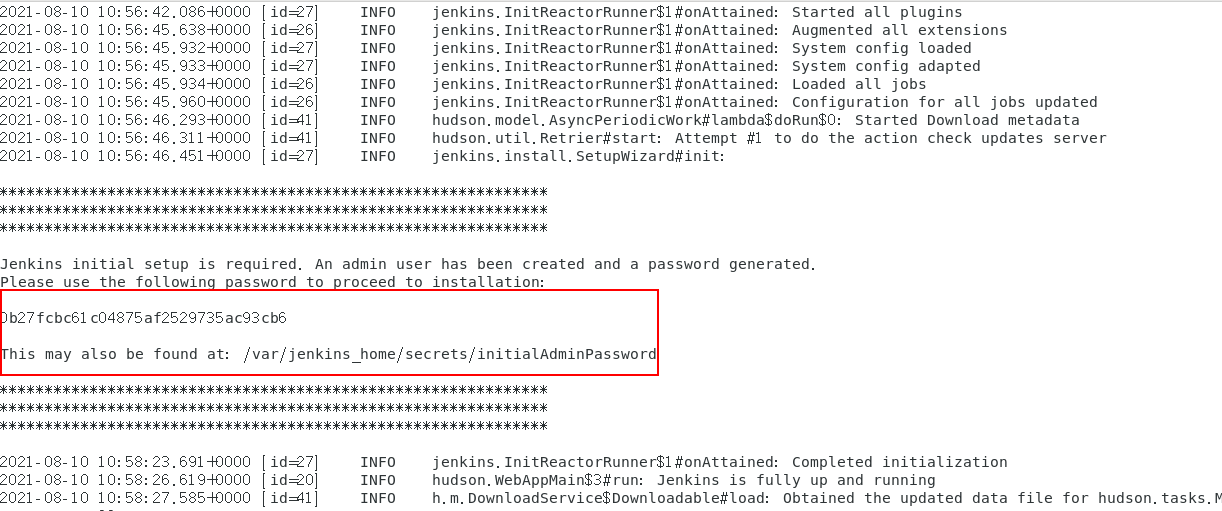
如果找不到密码的话也可以去/var/jenkins_home/secrets/initialAdminPassword文件夹下找到
docker ps #查询运行的容器
docker exec -it 1e89f679ced9 cat /var/jenkins_home/secrets/initialAdminPassword

输入密码后,点击“安装推荐的插件”
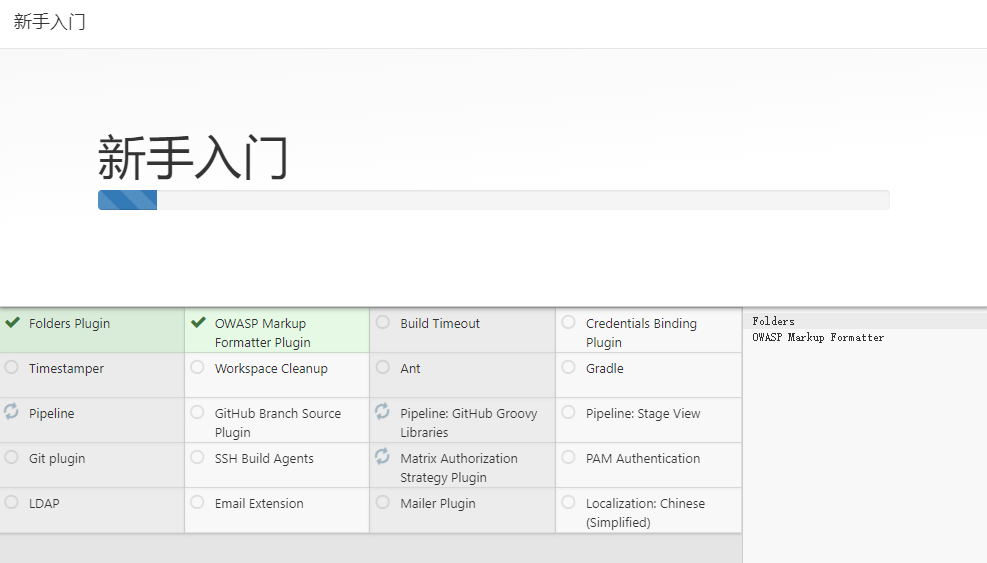
等待插件安装完毕后,创建一个管理员的用户名和密码
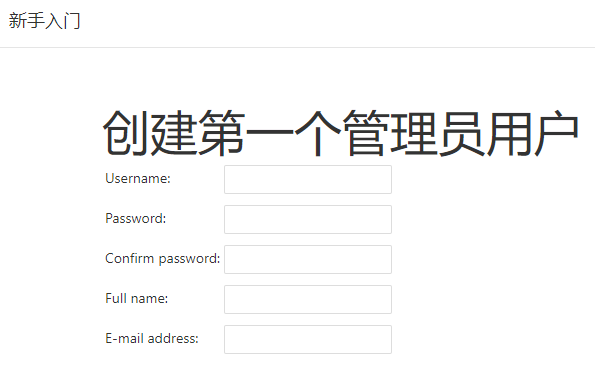
然后点击保存,到此Jenkins就搭建完毕,下面开始对jenkins进行设置
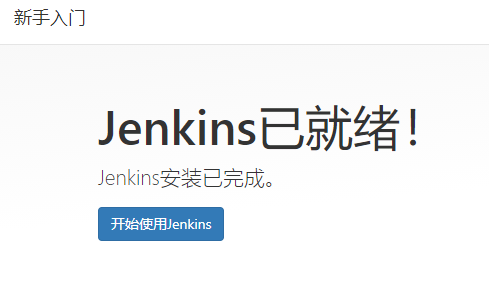
2.配置Jenkins
1.JDK环境安装
进入到jenkins容器中 echo $JAVA_HOME 获取java环境安装地址
#1e89f679ced9是Jenkins运行的容器id,使用docker ps查看
docker exec -it 1e89f679ced9 echo $JAVA_HOME

进入Jekins页面后,找到全局配置工具
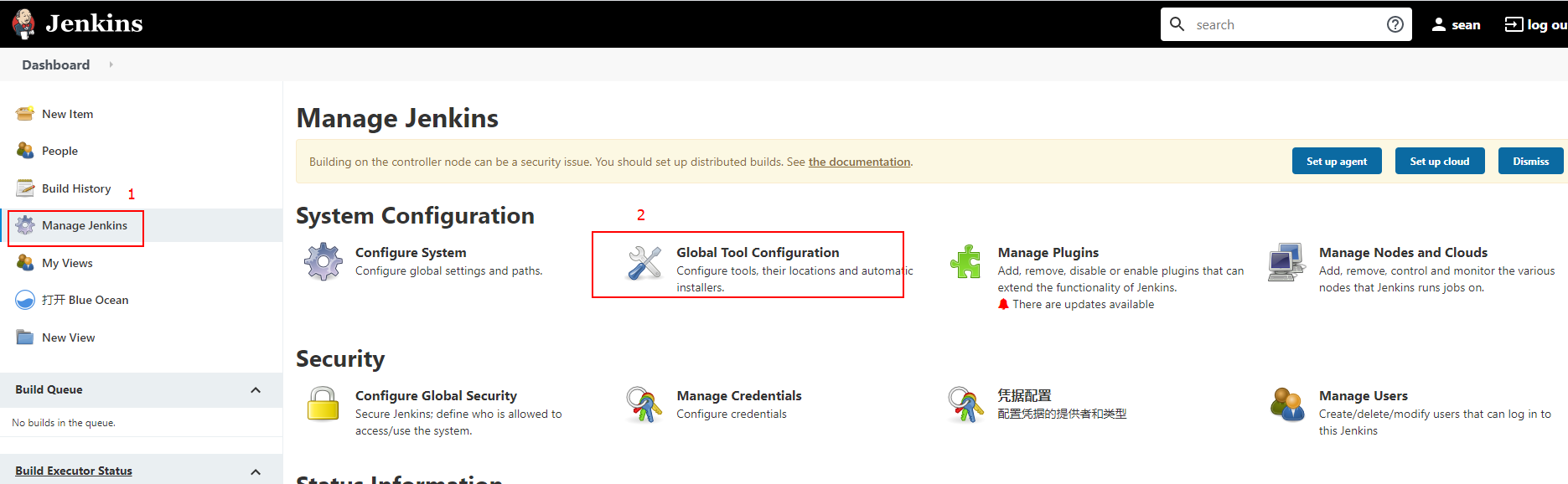
填入查询出来的JDK路径
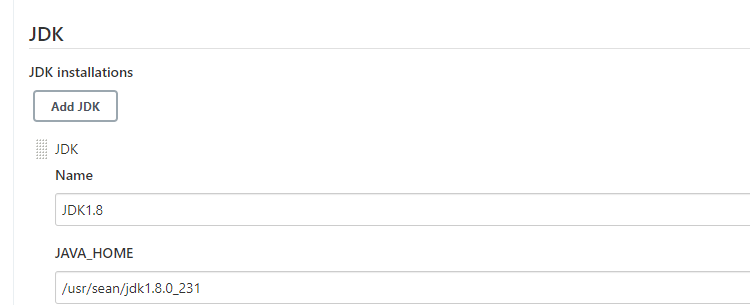
2.Manven环境安装
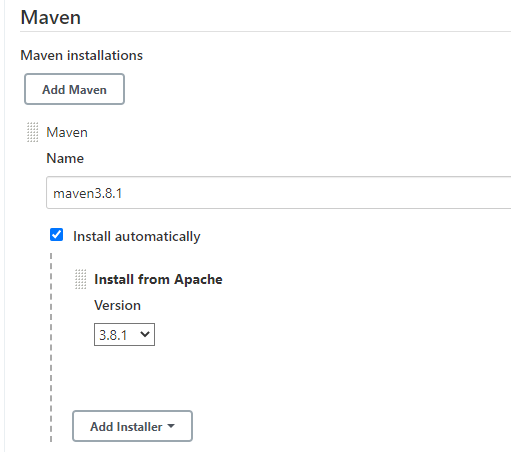
设置好了点击apply保存
3. 安装Jenkins对应Maven插件
找到 “系统管理“ - “安装插件” ,点击 “可选插件”,找到如下maven插件的版本 ,插件名称 Maven Integration
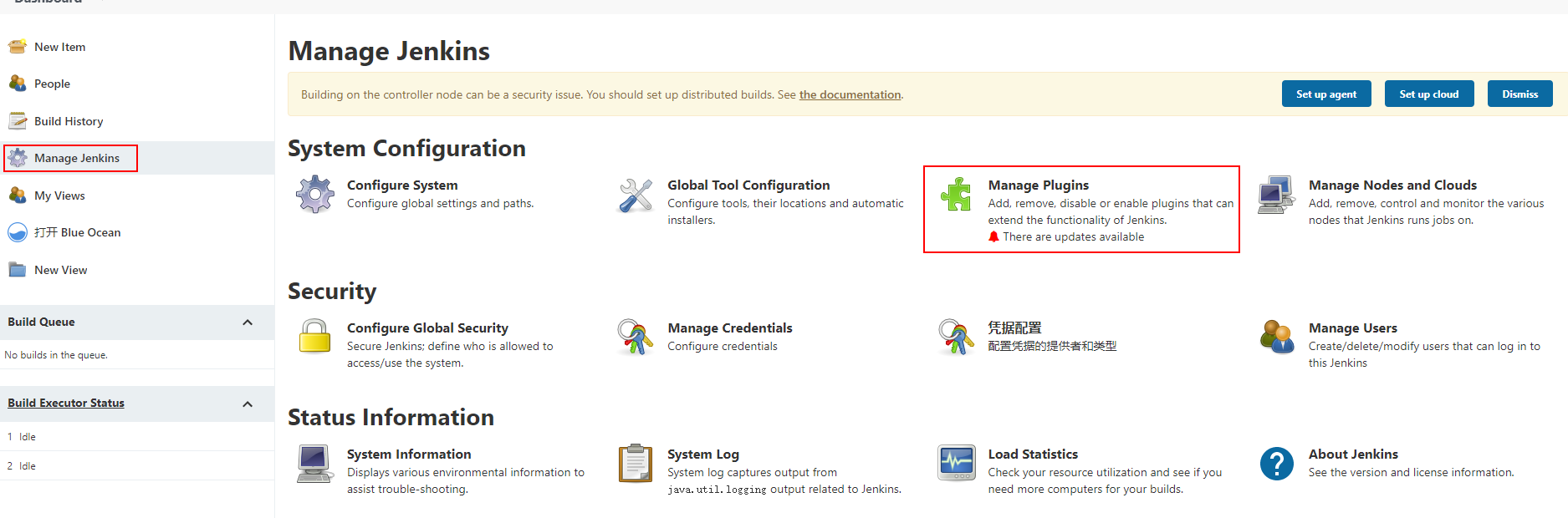
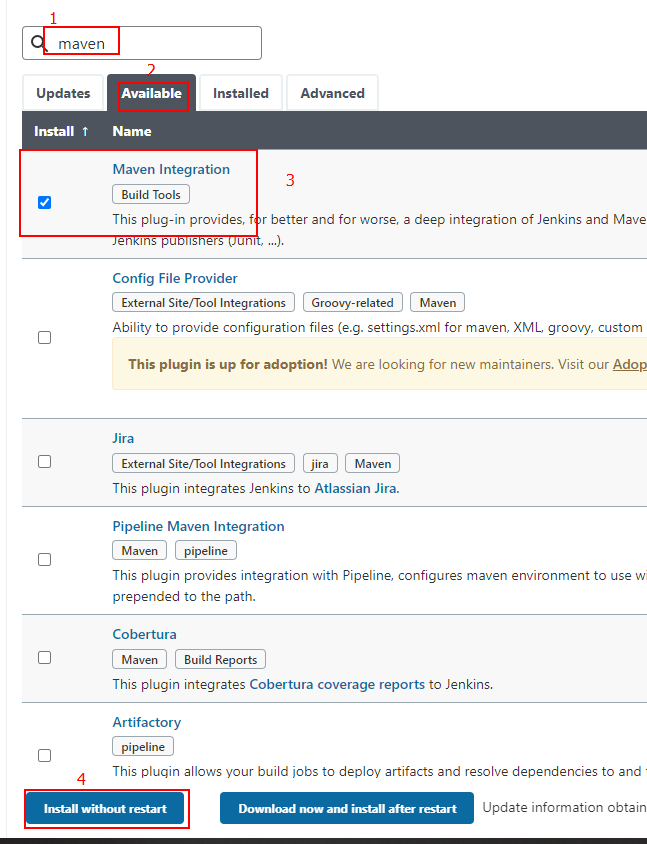
3.Jenkins实现Springboot项目自动部署
1.新创建一个任务
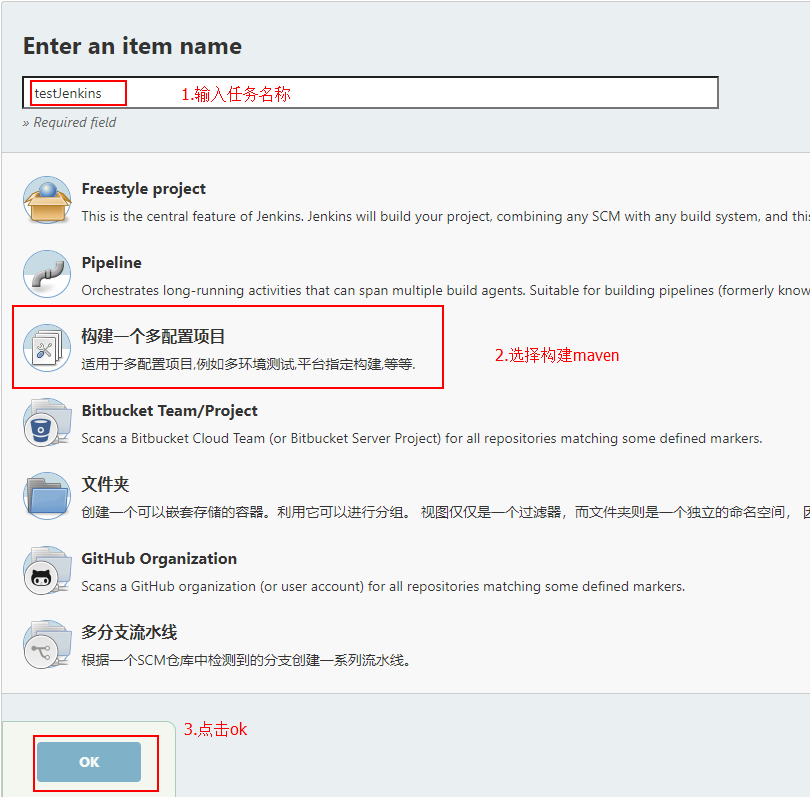
2.配置Git
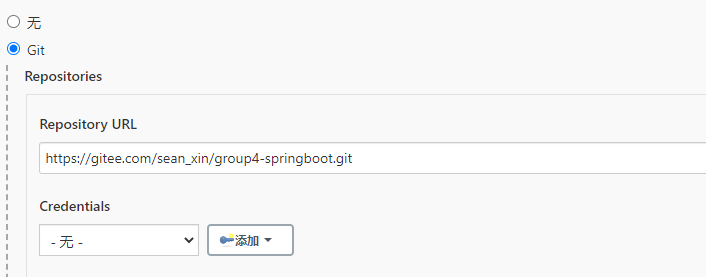
项目打包配置
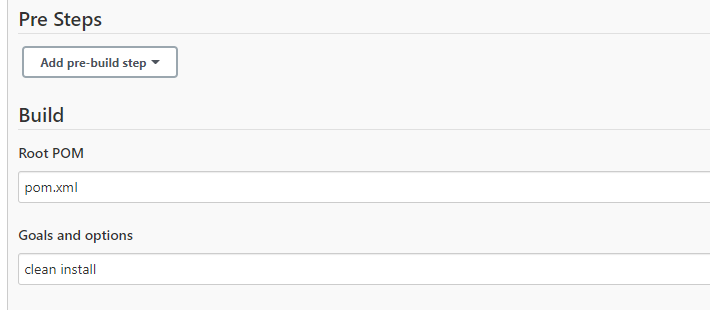
配置脚本
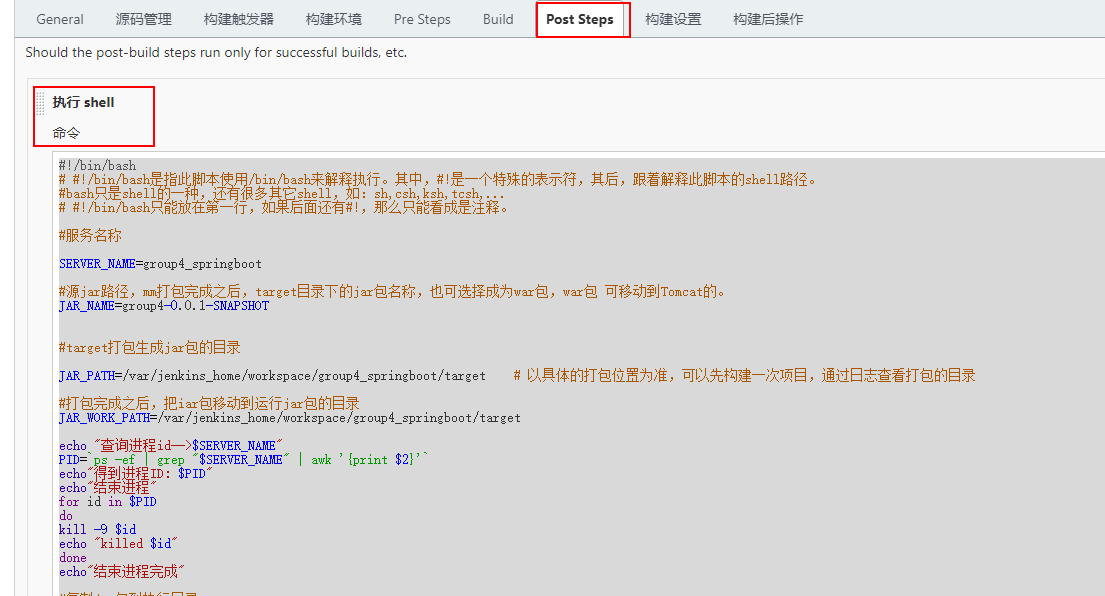
#!/bin/bash
# #!/bin/bash是指此脚本使用/bin/bash来解释执行。其中,#!是一个特殊的表示符,其后,跟着解释此脚本的shell路径。
#bash只是shell的一种,还有很多其它shell,如:sh,csh,ksh,tcsh,...
# #!/bin/bash只能放在第一行,如果后面还有#!,那么只能看成是注释。
#服务名称
SERVER_NAME=group4_springboot
#源jar路径,mm打包完成之后,target目录下的jar包名称,也可选择成为war包,war包 可移动到Tomcat的。
JAR_NAME=group4-0.0.1-SNAPSHOT#要和idea中生成的jar名相同
#target打包生成jar包的目录
JAR_PATH=/var/jenkins_home/workspace/group4_springboot/target # 以具体的打包位置为准,可以先构建一次项目,通过日志查看打包的目录
#打包完成之后,把iar包移动到运行jar包的目录
JAR_WORK_PATH=/var/jenkins_home/workspace/group4_springboot/target
echo "查询进程id-->$SERVER_NAME"
PID=`ps -ef | grep "$SERVER_NAME" | awk '{print $2}'`
echo"得到进程ID: $PID"
echo"结束进程"
for id in $PID
do
kill -9 $id
echo "killed $id"
done
echo"结束进程完成"
#复制jar包到执行目录_
echo" 复制jar包到执行目录:cp $JAR_PATH/$JAR_NAME.jar $JAR_WORK_PATH"
cp $JAR_PATH/$JAR_NAME.jar $JAR_WORK_PATH
echo"复 制jar包完成"
cd $JAR_WORK_PATH
#修改文件权限
chmod 755 $JAR_NAME.jar
#前台启动
#java -jar $JAR_NAME.jar
#后台启动
BUILD_ID=dontKillMe nohup java -jar $JAR_NAME.jar &
点击保存应用,到此为止,jenkins可以帮我们打包部署,但是还不能实现往git上推送代码后自动打包、部署
3.配置Gitee的WebHooks
在Jenkins上需要安装gitee插件、publish over ssh插件
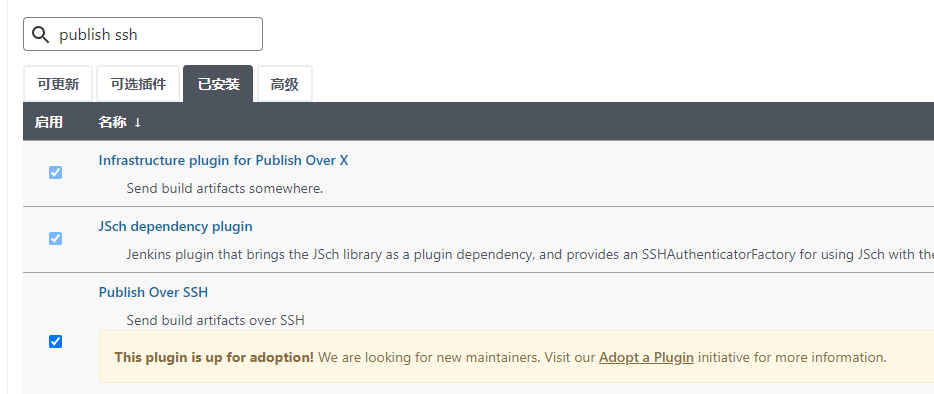
安装好gitee插件后才会有Gitee webhook触发构建
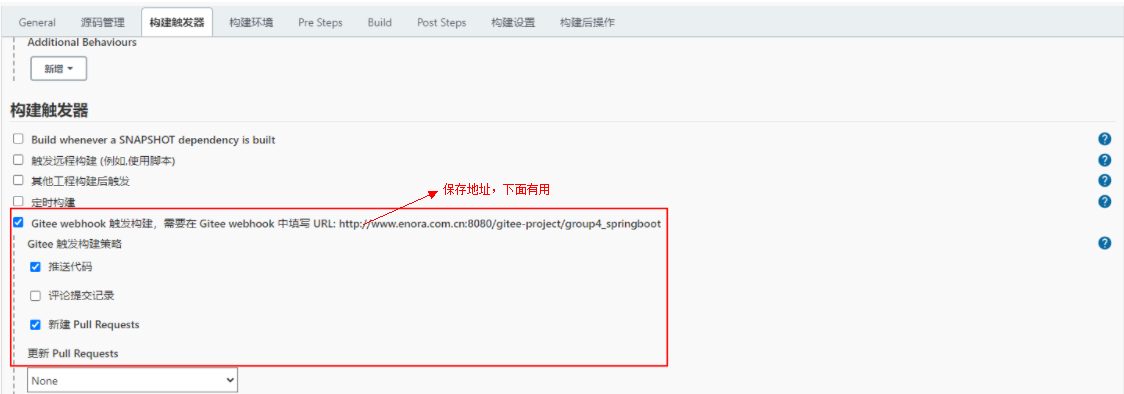
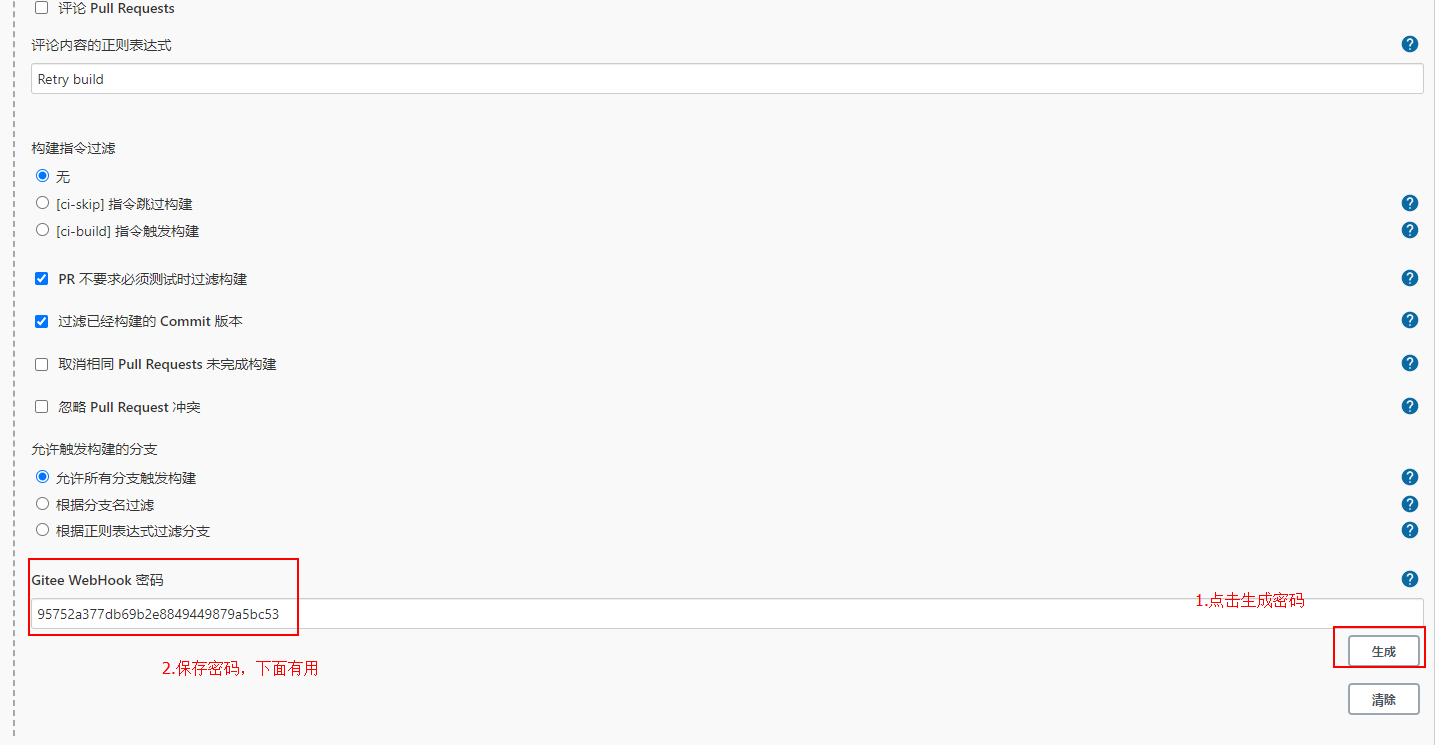
Gitee设置webHook
找到你发布到gitee上的项目,按照下图设置
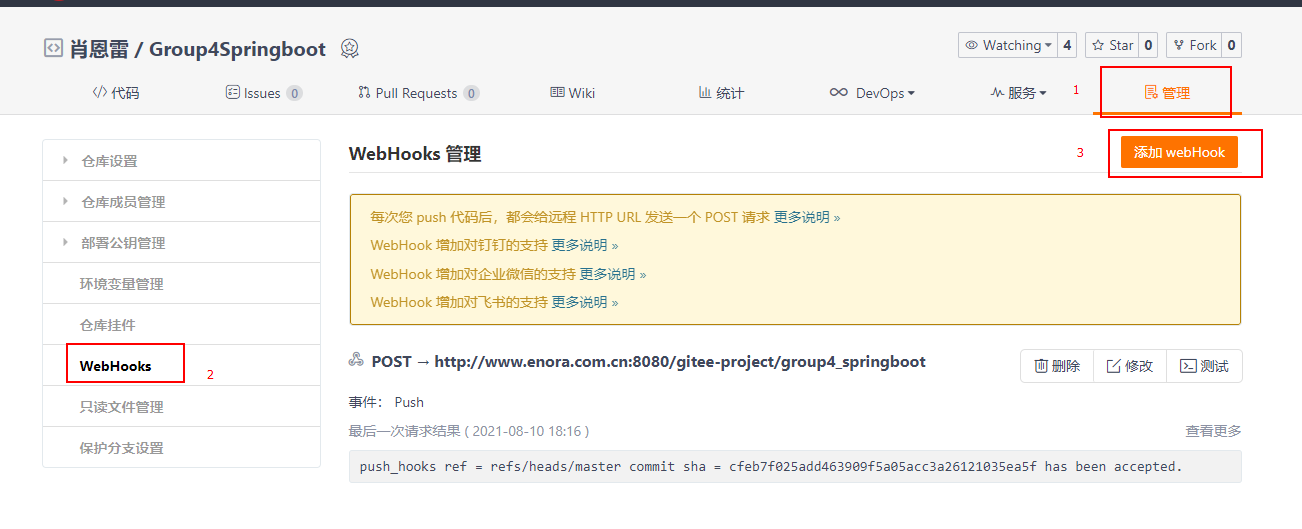
添加webHook

点击“添加”,如下图表示设置成功,就可以实现gitee代码有推送的话,Jenkins会自动打包部署
